おしゃれな白デスク環境に憧れるが、白モニターは選択肢も少なく、黒に比べると値段も少しお高め。
白デスク環境を目指すのであれば、始めから白モニターを購入してしまうのが一番手っ取り早いのだが、既に使用しているモニターの行き場も無くなりコストもかかる。
この両方の悩みを解決できるのが手持ちのモニターを白に塗装する方法。
同じ様な悩みを持っている人の参考になればと、実際に筆者が黒いゲーミングモニターを白に塗装した過程を紹介していく。
モニターを黒から白へ塗装する工程


黒から白に塗装するモニターは、圧倒的安さで人気な「KOORUI」のゲーミングモニター 24インチ。
コスパはいいが白デスク環境で使用するには敗北確定な黒さ。今回はこのモニターを白に塗装していく。

KOORUI 24インチ IPS ゲーミングモニター FHD/165Hz/1ms GtG 傾き調節
¥19,599 (2024/01/21 時点 | Amazon調べ)発売日:2022/11/23
モニターをマスキング


台座を外し、液晶画面と映像端子をマスキングテープで保護。
画面全体をマスキングテープで保護してもいいが、ビニール等を適当なサイズにカットして画面を覆った方が手間も少ない。万が一シートに穴が開いていた時の保険として、シートを2重にして画面を保護するのが確実。
シート付のマスキングテープもあるが、ビニール等で代用した方が安価に済む。
バラシてフレームだけ塗装する方が安全なのだが、このゲーミングモニターはバラすとフレームに傷がつきそうな構造になっていたため今回はマスキングのみとした。
使用する染色スプレー「染めQ」

染めQは金属、革、プラスチック等、様々な材質に使用することができる万能スプレー。ナノ単位の粒子が素材に密着するため、実際に染め上げたような質感にすることができる。
通常のラッカースプレーより速乾性で耐久力もあるが、値段は少しお高め。
詳しい使い方は染めQの公式動画を参考。
モニター塗装に使用した染めQ
今回モニター塗装に使用した染めQは3つ。
- ベースコート
- エアゾール(ホワイト)
- 保護ツヤ出し
塗装前にモニターに付着している油分を除去しないと塗りムラの原因になるため、台所用の中性洗剤等で表面を脱脂し、乾燥させてから塗装する。
染めQベースコート


脱脂とマスキングが終わったらベースコートを吹き付け。
ベースコートを使用せずに吹き付けると素材の影響を受けてしまうため、色の濃い素材を明るく塗装する前には必ずベースコートを使用。この段階で塗りムラがある分には問題無い。
ベースコートを乾燥させてから色を吹き付けていく。
エアゾール(ホワイト)

①
ベースコートを乾燥させたらホワイトを吹き付けていくが、液が垂れたりムラになったりしないように薄く吹き付けていく。

②
吹き付けが終わったらしっかり乾燥。
耐水ペーパーで表面を研磨
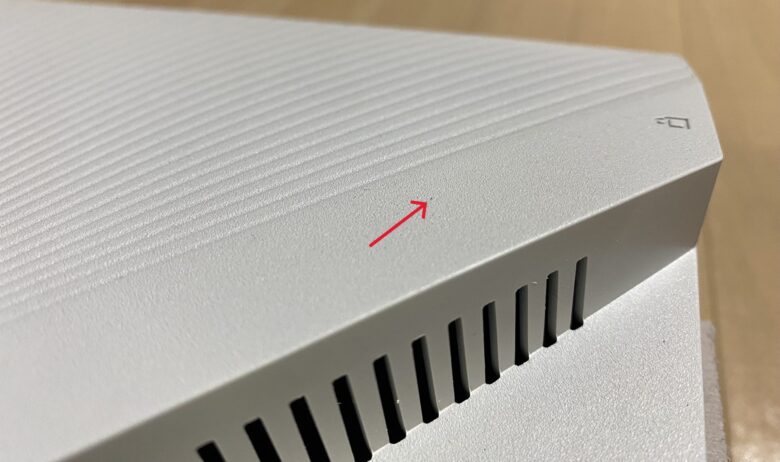
①
塗装で表面に巻き込んでしまったホコリ等を耐水ペーパーで研磨していく。

②
2000番の耐水ペーパーを使い表面を軽く研磨。
小鳥を撫でるように優しく。

③
表面に付着していたゴミが取れたら、再度ホワイトを吹き付けて修正。
保護ツヤ出し

①
塗装の吹き付けが乾燥したら、最後にツヤ出しを吹き付けていく。
※ツヤ出しは乾燥に時間がかかるので誤って触らないように注意。

②
ツヤ出し吹き付け後、光を当てると綺麗にツヤが出る。
マスキングテープを剥がす


完全に乾燥したら、液晶部分と映像端子を保護していたマスキングテープを剥がしていく。
塗料がはみ出して付着していないかと不安になるドキドキタイム。液晶も端子も無事で一安心。
完成したモニター


比べて見るとその差は歴然な圧倒的白さ。
今回モニター塗装は初挑戦だったが、やはり染めQ期待を裏切らない。

手持ちの白いモニターアームと接続しても違和感なくフィット。
新しくモニターを購入するよりコスパもよく、何より手持ちのモニターを無駄にせず白デスク環境を構築することができて一石二鳥。
モニター塗装まとめ
| ベースコート264ml | 1696円 |
| エアゾールホワイト264ml | 2800円 |
| 保護ツヤ出し70ml×2 | 2328円 |
| 合計 | 6824円 |
モニター塗装にかかった費用は上記の通り。
新しく白いゲーミングモニター(例:Pixio PX248 Wave White)を購入する場合と、染めQで塗装する場合を比較すると20156円の差額が発生する。
もちろんモニターによって値段の上下はある。安いモニターを購入する場合であれば差額も少なくなるが、手持ちのモニターを無駄にせず白デスク環境を作れるというメリットの方が大きく感じた。

コメント